|
SHOW TIME
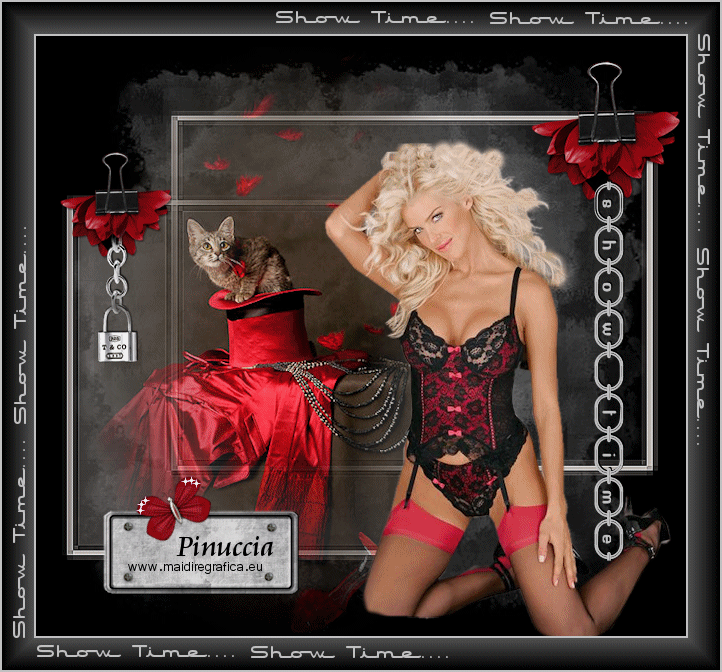
Grazie Leni per il permesso di tradurre i tuoi tutorial

qui puoi trovare qualche risposta ai tuoi dubbi.
Se l'argomento che ti interessa non è presente, ti prego di segnalarmelo.
Questo tutorial è stato creato e tradotto con PSP X2, ma può essere eseguito anche con le altre versioni di PSP.
Per tradurlo, ho usato PSP X.
Occorrente:
Materiale qui
Non cambiare il nome dei tubes se li usi in altro modo. Per favore, rispetta il lavoro degli autori.
Filtri:
Filters Unlimited 2.0 qui
Ti servirà anche Animation Shop qui
Apri tutto il materiale in PsP.
Cancella il livello del nome e minimizzali nella tua area di lavoro.
1. Attiva una nuova immagine trasparente 650 x 600 pixels,
e riempila  con il colore nero. con il colore nero.
2. Attiva il tube LD-mist e vai a Modifica>copia.
Torna al tuo lavoro e vai a Modifica>Incolla come nuovo livello.
E' già correttamente posizionato. Non occorre spostarlo.
3. Attiva il tube LD-vorm, e vai a Modifica>copia.
Torna al tuo lavoro e vai a Modifica>Incolla come nuovo livello.
E' già correttamente posizionato. Non occorre spostarlo.
4. Attiva il tube LD-showtimecat, e vai a Modifica>copia.
Torna al tuo lavoro e vai a Modifica>Incolla come nuovo livello.
Spostalo  in basso a sinistra, come nel mio esempio. in basso a sinistra, come nel mio esempio.

5. Attiva il tube LD-showlady, e vai a Modifica>copia.
Torna al tuo lavoro e vai a Modifica>Incolla come nuovo livello.
Spostalo  in basso a destra. in basso a destra.
6. Attiva il tube SS-Grey-Shies-Clipper, e vai a Modifica>copia.
Torna al tuo lavoro e vai a Modifica>Incolla come nuovo livello.
Spostalo  sul bordo in alto a destra. sul bordo in alto a destra.

7. Livelli>Duplica.
Immagine>Ridimensiona, al 75%, tutti i livelli non selezionato.

Spostalo  a sinistra, vedi il mio esempio. a sinistra, vedi il mio esempio.
8. Attiva LD-showtimelogo, e vai a Modifica>copia.
Torna al tuo lavoro e vai a Modifica>Incolla come nuovo livello.
Spostalo  a destra, sotto la clip. a destra, sotto la clip.

9. Attiva il tube Accessoires, e vai a Modifica>copia.
Torna al tuo lavoro e vai a Modifica>Incolla come nuovo livello.
Posizionalo  sotto la clip a sinistra. sotto la clip a sinistra.

10. Attiva SS-Grey-Shies-butterfly-name-plate, e vai a Modifica>copia.
Torna al tuo lavoro e vai a Modifica>Incolla come nuovo livello.
Spostalo  in basso a sinistra, come nel mio esempio. in basso a sinistra, come nel mio esempio.
Scrivi un testo o il tuo nome sulla targhetta.
11. Livelli>Unisci>Unisci tutto.
12. Immagine>Aggiungi bordatura, 2 pixels, simmetriche, con il colore #c0c0c0.
Immagine>Aggiungi bordatura, 32 pixels, simmetriche, con il colore nero.
Immagine>Aggiungi bordatura, 2 pixels, simmetriche, con il colore #c0c0c0.
Seleziona il bordo nero con la bacchetta magica 

Effetti>Plugins>Filters Unlimited - Buttons & Frames - Glass Frame 3:
frame size:24 - shading: 80
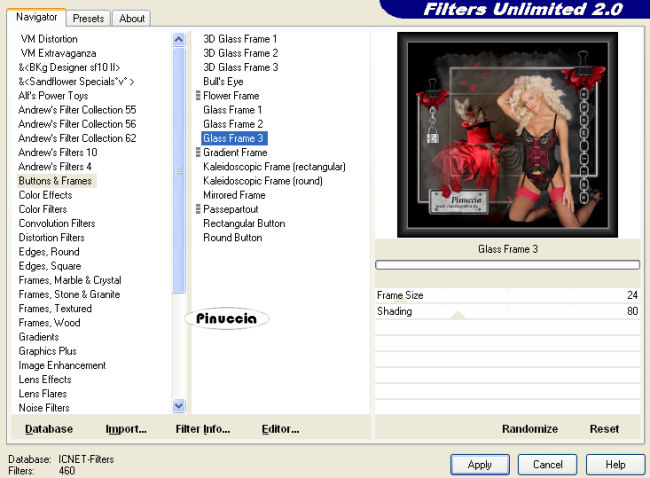
Selezione>Deseleziona.
13. Attiva LD-show-timelogoklein, e vai a Modifica>Copia.
Torna al tuo lavoro e vai a Modifica>Incolla come nuovo livello.
Posizionalo  sul bordo dell'immagine, sul bordo dell'immagine,
come preferisci, o come nel mio esempio duplicando i livelli.
Ridimensiona, se necessario, e - se non vuoi creare l'animazione - salva in formato jpg.

per creare l'animazione
Copia l'immagine: Modifica>Copia.
Apri Animation Shop e vai a Modifica>Incolla>Incolla come nuova animazione.
Modifica>Duplica, e avrai così una animazione composta da 2 fotogrammi.
Modifica>Seleziona tutto.
Apri la piccola gif che hai trovato nello zip: "Stern", anche questa composta da due fotogrammi.
Modifica>Seleziona tutto (oppure, sulla tastiera Ctrl+A),
poi Modifica>Copia (Ctrl+C).
Torna al tuo lavoro e vai a Modifica>Incolla>Incolla nel fotogramma selezionato (Ctrl+E).
usando la rotellina del mouse, puoi ingrandire l'immagine per vedere meglio la posizione
Cerca una posizione per la stellina e, quando l'hai trovata, rilascia il tasto del mouse.
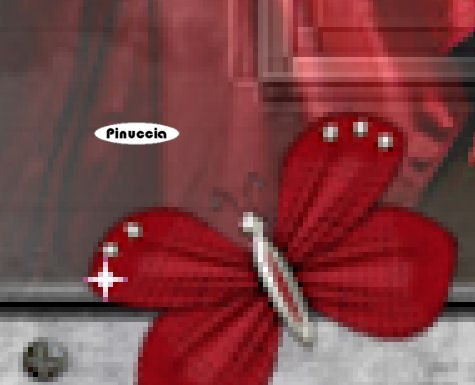
Ripeti Ctrl+E se vuoi aggiungere altre stelline all'immagine.
Quando hai finito, controlla il risultato cliccando su Visualizza  , ,
e salva in formato gif.

Se hai problemi o dubbi, o trovi un link non funzionante,
o anche soltanto per un saluto, scrivimi.
10 Maggio 2008
|

